نحوه تهیه نسخه پشتیبان از رایانه شخصی خود
پشتیبان گیری از کامپیوتر خود کار بسیار مهمی است ، اما عملی کردن آن بسیار آسان است
یک خرابی سخت افزاری ، سرقت ، تصادف یا حمله باج افزار برای شماکافی است تا دسترسی به تمام پرونده های مهم رایانه خود را از دست بدهید.
خوشبختانه با ایجاد نسخه پشتیبان دیگر لازم نیست این کار دشوار یا وقت گیر باشد و اگر اکنون برای آن کمی وقت بگذارید ، می توانید فرایند را به صورت خودکار انجام دهید تا دیگر هرگز نگران آن نباشید.
در صورت بروز فاجعه ، همه چیز درست در دسترس خواهد بود که دوباره آن را احیا کنید.
نرم افزار ارجح ما برای انجام کار Easeus Todo Backup است. نسخه رایگان و ممتاز نرم افزار موجود است ، اما نسخه رایگان برای اکثر کاربران خانگی استاندارد کافی خواهد بود.
نسخه پریمیوم شامل یک ابزار کلون سازی دیسک ، امکان انتقال سیستم شما به رایانه های شخصی دیگر ، تهیه نسخه پشتیبان از ایمیل Outlook و بازیابی و پشتیبان گیری برنامه ریزی شده مبتنی بر رویداد (برای مثال هنگامی که از رایانه شخصی خود استفاده می کنید) می باشد ، اما هنوز هم می توانید نسخه پشتیبان تهیه کنید با استفاده از این نرم افزار رایگان و در صورت لزوم بازیابی کنید.
انواع پشتیبان گیری از کامپیوتر
سه راه اصلی برای تهیه نسخه پشتیبان از پرونده های شما وجود دارد ، و همه آنها جوانب مثبت و منفی خود را دارند
تهیه نسخه پشتیبان کامل یک نسخه کامل از همه مواردی است که برای تهیه نسخه پشتیبان تهیه کرده اید
مدت زمان بیشتری نسبت به سایر انواع پشتیبان طول می کشد و به فضای ذخیره بیشتری نیاز دارد ، اما در صورت موارد اضطراری بازیابی آن سریعتر است.
اولین نسخه پشتیبان تهیه شده شما نیاز به یک نسخه کامل دارد ، اما پس از آن می توانید با تهیه نسخه پشتیبان ثابت یا تشخیصی در وقت خود صرفه جویی کنید.
نسخه پشتیبان تهیه شده تشخیصی ، داشتن یک کپی از پرونده هایی است که از آخرین نسخه پشتیبان تهیه شده شما تغییر یافته است
این بدان معنی است که شما باید همیشه در حال تهیه نسخه پشتیبان باشید: یک نسخه کامل و یک نسخه تشخیصی
زمانی که شما نیاز به بازیابی پرونده های خود دارید ، این دو نسخه پشتیبان باهم ترکیب شده اند.
برای تهیه کردن از نسخه پشتیبان کامل سریعتر است ، و به فضای کمتری نیاز دارد ، اما به اندازه یک نسخه پشتیبان کامل تهیه شده سریع نیست.
یک نسخه پشتیبان افزایشی فقط از پرونده هایی است که از نسخه پشتیبان قبلی شما تغییر کرده اند – خواه این پشتیبان گیری کامل باشد یا نه – نسخه پشتیبان تهیه می شود.
پشتیبان گیری افزایشی ساده ترین و سریعترین پشتیبان گیری ساخته شده است ، اما برای بازیابی بیشتر از پشتیبان گیری های تشخیصی یا کامل استفاده کنید وهمچنین مدت زمان بیشتری لازم دارد.
شاید برای شما جذاب باشد :
بررسی تخصصی کارت گرافیک 4400 Intel HD Graphics
بررسی تخصصی لپ تاپ Dell Latitude E5570
چگونه اکانت توییتر خود را غیر فعال یا حذف کنیم؟
چگونه می توان فیلم های اینستاگرام را دانلود کرد
نحوه تهیه و برنامه تهیه پشتیبان گیری از کامپیوتر
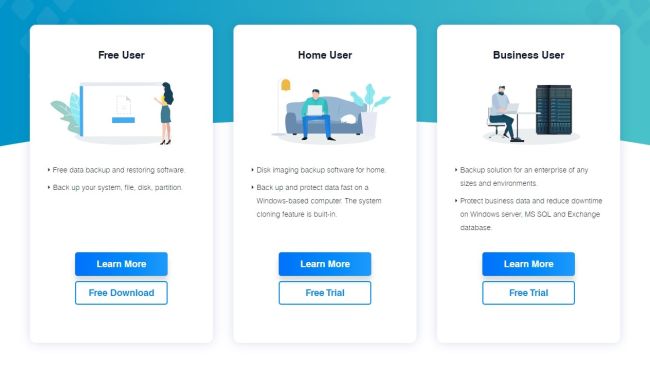
- دریافت نرم افزار
نسخه رایگان نسخه پشتیبان تهیه EaseUS Todo را دانلود و نصب کنید. باید یک آدرس ایمیل وارد کنید ، اما می توانید از دریافت خبرنامه ها خودداری کنید. در حین نصب همچنین می توانید در برنامه بهبود خدمات مشتری EaseUS شرکت کنید. نرم افزار را اجرا کرده و گزینه را در صورت درخواست کد مجوز ، کد مجوز را وارد کنید.
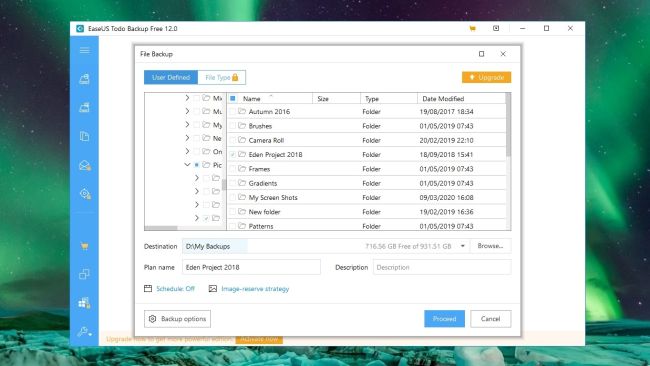
- پرونده ها و مقصد خود را انتخاب کنید
هم اکنون می توانید بر روی “پپشتیبان گیری از کامپیوتر ” کلیک کنید تا از تمام رایانه شخصی خود نسخه پشتیبان تهیه کنید ، یا از دکمه های موجود در فهرست سمت چپ برای انتخاب یک درایو خاص یا فقط پرونده های خاص استفاده کنید. در اینجا ، ما می خواهیم از مجموعه عکس ها نسخه پشتیبان تهیه کنیم. برای حرکت به پرونده هایی که می خواهید کپی کنید از پنجره بالا استفاده کنید (اسناد من ، موارد دلخواه و دسک تاپ من به طور پیش فرض انتخاب می شوند ، اما می توانید این موارد را بردارید).
به طور پیش فرض انتخاب می شود ، اما می توانید این موارد را بردارید. مقصد را برای تهیه نسخه پشتیبان انتخاب کنید. در حالت ایده آل این باید یک درایو خارجی باشد که می توانید در جایی جدا از رایانه شخصی خود ذخیره کنید ، اگرچه یک درایو داخلی جداگانه نیز کار خواهد کرد. بهتر است از نسخه اصلی نسخه پشتیبان تهیه نکنید.

- یک برنامه منظم تنظیم کنید
روی “برنامه” کلیک کنید و انتخاب کنید که چگونه در آینده پرونده های شما نسخه پشتیبان تهیه شوند – این فقط یک بار یا روزانه ، هفتگی یا ماهانه می تواند باشد. با وارد کردن نام کاربری و رمزعبور Windows خود ، به EaseUS Todo Backup امکان می دهید تا کامپیوتر خود را از خواب بیدار کند تا نسخه پشتیبان تهیه کند ، که این یک ویژگی مفید است و به این معنی است که وقتی می خواهید شروع به کار کنید ، با ایجاد پشتیبان گیری قطع نخواهید شد.
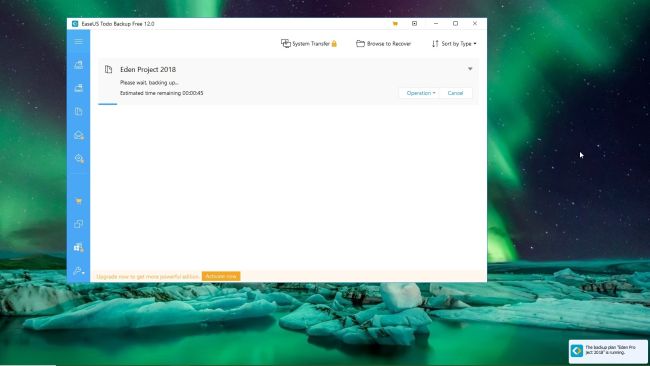
- پشتیبان گیری از کامپیوتر را مدیریت کنید
برای تهیه اولین نسخه پشتیبان و تنظیم برنامه برای پشتیبان گیری های آینده ، روی “ذخیره” کلیک کنید. می توانید چندین نسخه پشتیبان تهیه کنید تا در زمان های مختلف ، برای پرونده های مختلف اتفاق بیفتد. اینها همه در داشبورد اصلی نرم افزار ظاهر می شوند ، که می توانید برای ویرایش ، حذف یا بازیابی از آنها استفاده کنید. پنجره بازشو در سمت راست پایین صفحه ، هنگام آماده سازی نسخه پشتیبان ، شما را مطلع می کند.








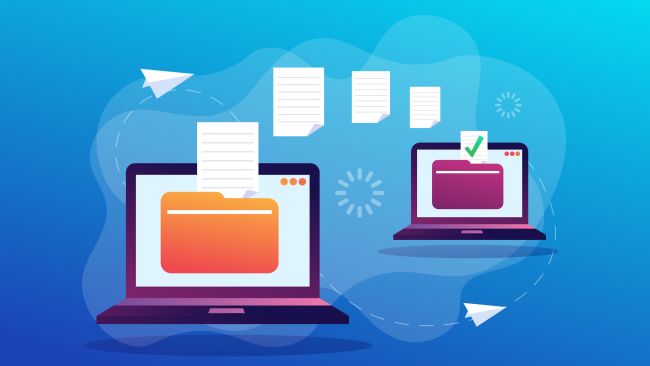










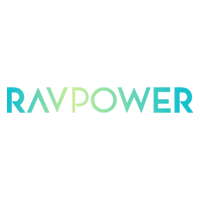





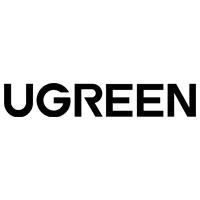

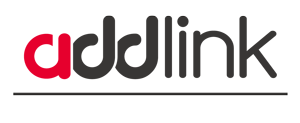
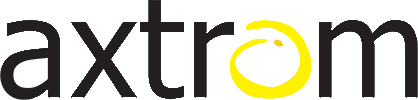

2 دیدگاه برای “پشتیبان گیری یا بکاپ گیری از کامپیوتر خود”
دست شما درد نکنه …پیگیر مطالب هستم
شما لطف دارید